Kaip dvigubai paleisti „Windows 10“ ir „Linux“, pradedant nuo „Windows“ ar „Linux“

Paleisti „Windows 10“ ir „Linux“ tame pačiame kompiuteryje yra lengviau nei bet kada. Štai kaip tai padaryti.
Kompiuteris, kuriame yra ir „Windows 10“, ir „Linux“lengvai gali būti geriausias iš abiejų pasaulių. Turėdami lengvą prieigą prie bet kurios operacinės sistemos, galėsite mėgautis abiejų privalumais. Galite patobulinti savo „Linux“ įgūdžius ir mėgautis nemokama programine įranga, prieinama tik „Linux“ platformoms. Arba galite perjungti atgal į „Windows 10“ ir naudoti tokias programas kaip „Photoshop“, „AutoCAD“ ar „Microsoft Office“. Dvigubo paleidimo grožis yra tas, kad jis leidžia kiekvienai operacinei sistemai visapusiškai išnaudoti kompiuterio aparatinės įrangos išteklius. Nors virtualios mašinos ir „Windows“ posistemis „Linux“ gali suteikti jums „Linux“ patirties skonį, dvigubas paleidimas leidžia išnaudoti visas jo galimybes.
Geros žinios yra tai, kad „Windows 10“ ir „Linux“ veikiaharmonijoje geriau nei bet kada šiomis dienomis. Dvigubas „Windows 10“ ir „Linux“ įkrovimas buvo nesaugus procesas, galintis sugadinti „Windows“, „Linux“ ar abu. Šis procesas nėra gana sklandus, nes dvigubai paleidžiamos „MacOS“ ir „Windows“ su „Boot Camp“, tačiau jis yra artimas. Šiame straipsnyje parodysime, kaip saugiai įdiegti „Windows 10“ ir „Linux“ tame pačiame kietajame diske. Nesvarbu, ar pradedate nuo „Linux“, ar nuo „Windows“ - dvigubą paleidimą lengva nustatyti bet kuriuo būdu.
Dvigubos įkrovos „Linux“ su „Windows 10“ - pirmiausia įdiegta „Linux“
Pradėkime nuo (šiek tiek) sunkesnio kelio;jau turite įdiegtą „Linux“ kopiją ir norite įdiegti „Windows“ į skaidinį. Pirmasis žingsnis yra sukurti skaidinį, kuriame bus įdiegta „Windows 10“. Mes apžvelgėme, kaip sukurti skaidinius „Linux“, taigi, pirmiausia apžvelkite mūsų straipsnį, kaip tai padaryti.
Kai skirsite skirsnį, tai padarysitereikia nusipirkti „Windows 10“, atsisiųsti ISO failą, tada sukurti įkrovos kopiją. Sukurti „Windows 10“ įkrovos kopiją „Linux“ galima naudojant nemokamą „Unetbootin“ (USB nykščio disko) arba „Brasero“ programinę įrangą, jei diegiate iš DVD.
Sukurkite „Bootable Windows 10“ diegimo laikmeną naudodami „Unetbootin“
„Unetbootin“ galima atsisiųsti iš programinės įrangos centro Ubuntu. Kai tik turėsite ir paleisite, paleiskite. Įsitikinkite, kad naudojate nykščio pavarą su ne mažiau kaip 8 GB laisvos vietos.
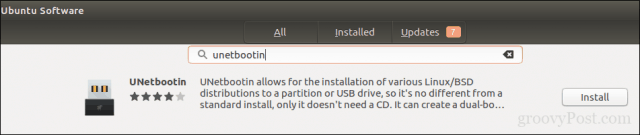
Pasirinkite Disko vaizdas radijo laukelyje spustelėkite naršymo mygtuką (vaizduojamą elipsės pavidalu ...), suraskite ISO failą, tada spustelėkite Atviras. Pasirinkite terpę iš Tipas sąrašo laukelis - šiuo atveju jūsų USB diskas. Spustelėkite diskų sąrašo laukelį, tada pasirinkite savo USB atmintinę.
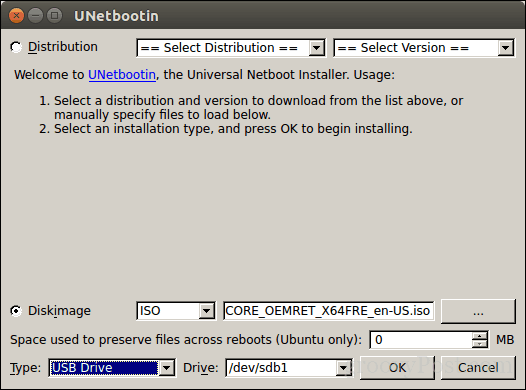
Spustelėkite Gerai, tada palaukite, kol bus sukurta įkeliama kopija.
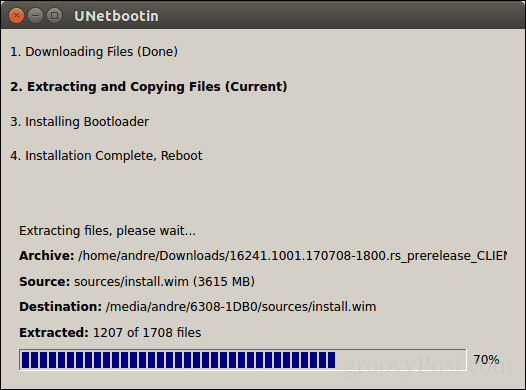
Baigę spustelėkite Išeik.
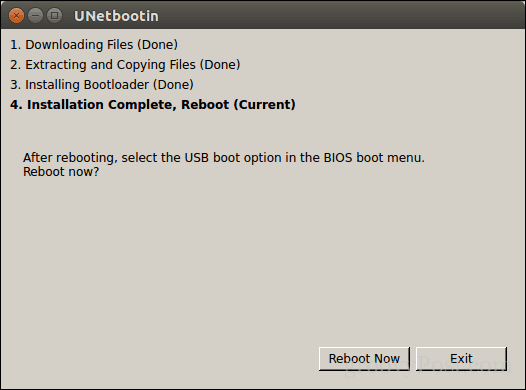
Sukurkite „Bootable Windows 10“ diegimo laikmeną naudodami „Brasero“
Jei jau sukūrėte įkrovos USB su„Unetbootin“, galite praleisti šią dalį. Jei vis dar naudojate senosios mokyklos sistemą su DVD kaupikliu, galite naudoti „Brasero“ DVD įrašymo programinę įrangą, kurią taip pat galite atsisiųsti iš programinės įrangos centro. Atminkite, kad „Windows 10“ ISO failai tampa didesni nei standartiniai 4,7 GB DVD diskai. Taigi, kai kuriais atvejais, jei jūsų diskas palaiko, geriau naudoti 8,5 GB dvigubų sluoksnių DVD. Jei negalite, tada geriau naudoti USB nykščio diską.
„Brasero“ spustelėkite Įrašykite vaizdą.
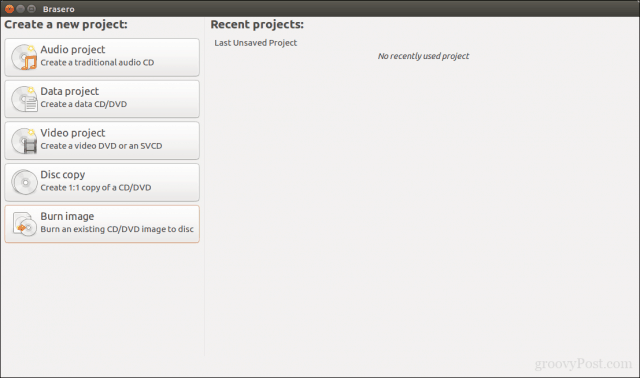
Pasirinkite disko vaizdą, įsitikinkite, kad įdėtas tuščias DVD diskas, tada spustelėkite Deginti.
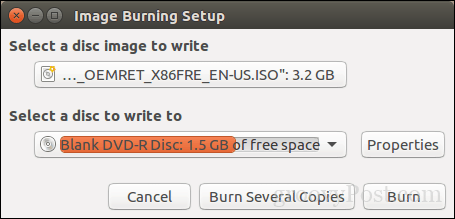
Paruošę diegimo laikmeną, įdėkite ją arbaprijunkite. Iš naujo paleiskite kompiuterį, tada sukonfigūruokite savo BIOS, kad ji būtų paleista iš disko. „Windows 10“ bus paleista į sąranką, kaip įprasta. Patekę į sąrankos ekraną spustelėkite Pasirinktinis: įdiekite tik „Windows“ (išplėstinė).
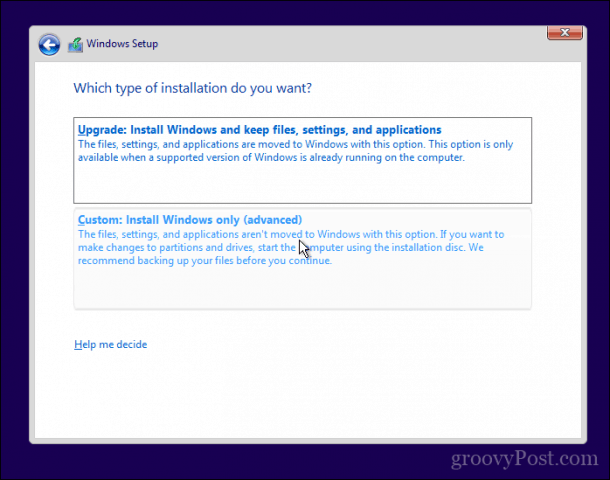
Įsitikinkite, kad pasirinkote tinkamą skaidinį; neišvalykite savo „Linux“ diegimo. Spustelėkite Kitas tada palaukite, kol „Windows 10“ sąranka nukopijuos failus į diską. Jūsų kompiuteris bus kelis kartus perkrautas.

Kai sąranka bus baigta, vykdykite instrukcijas, kad galėtumėte naudotis visomis galimybėmis.
Tai atlikę, galite pastebėtiakivaizdu - nebėra galimybės paleisti į „Linux“. Štai kaip tai išsprendėte. Iš „Neosmart Technologies“ atsisiųskite nemokamą programą „EasyBCD“. Įdiekite „EasyBCD“, tada paleiskite. Pasirinkite „Linux“ / BSD skirtuką. Spustelėkite tipų sąrašo laukelį, pasirinkite Ubuntu; įveskite „Linux“ paskirstymo pavadinimą, pasirinkite automatiškai surasti ir įkelti tada spustelėkite Pridėti įrašą. Perkraukite kompiuterį.
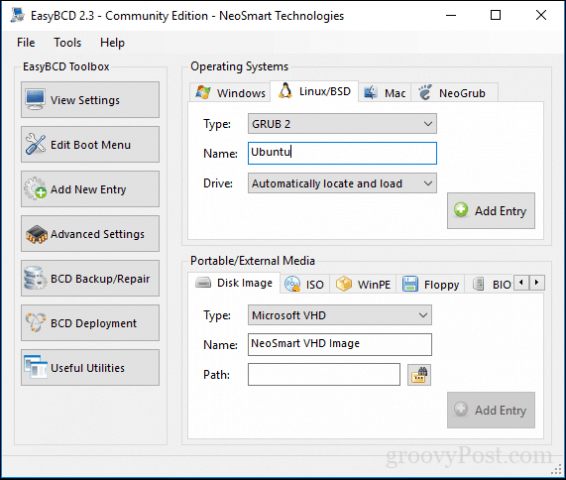
Dabar „Windows“ grafiniame įkrovos tvarkytuve pamatysite „Linux“ įkrovos įrašą.
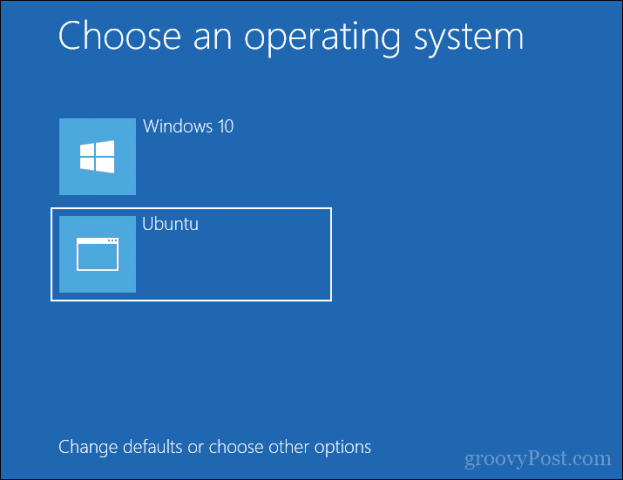
Dvigubos įkrovos „Linux“ su „Windows 10“ - „Windows“ įdiegta pirmiausia
Daugeliui vartotojų pirmiausia bus įdiegta „Windows 10“būti tikėtina konfigūracija. Tiesą sakant, tai yra idealus būdas dvigubai paleisti „Windows“ ir „Linux“. Vėlgi, aš naudosiu „Ubuntu Linux“ paskirstymą. Galite atsisiųsti „Ubuntu Linux ISO“ atvaizdą iš „Canonical“ tinklalapio, tada sukurkite įkrovos kopiją naudodami „Windows“ skirtą „Unetbootin“ arba įrašykite į tuščią DVD naudodami disko atvaizdą „Windows 10“.
Sukūrę diegimo laikmeną sukonfigūruokite savoBIOS įkelti iš jo. „Ubuntu“ diegimo vedlys intelektualiai aptinka esamas „Windows“ instaliacijas. Jis paklaus jūsų, ar norėtumėte įdiegti „Ubuntu“ kartu su „Windows“.
„Ubuntu“ diegimo ekrane spustelėkite Įdiekite „Ubuntu“.
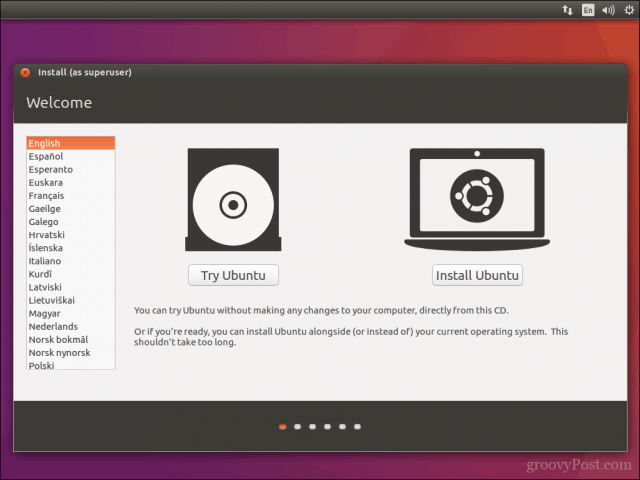
Pasirinkite, ar norite atsisiųsti ir įdiegti naujinimus, trečiųjų šalių tvarkykles ir kodekus, tada spustelėkite Tęsti.
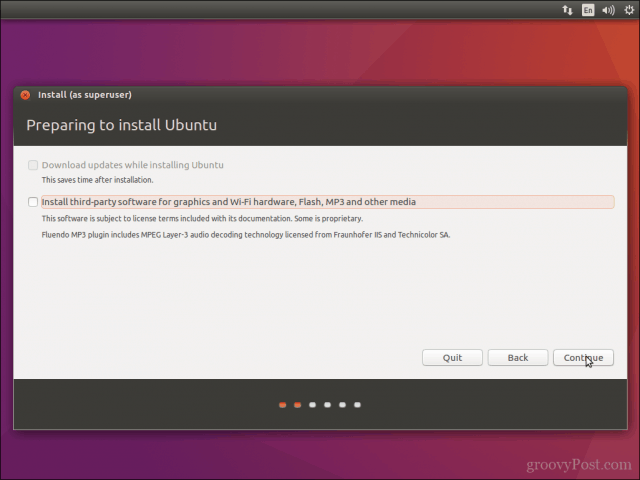
Pasirinkite parinktį Įdiekite „Ubuntu“ kartu su „Windows 10“ tada spustelėkite Tęsti.
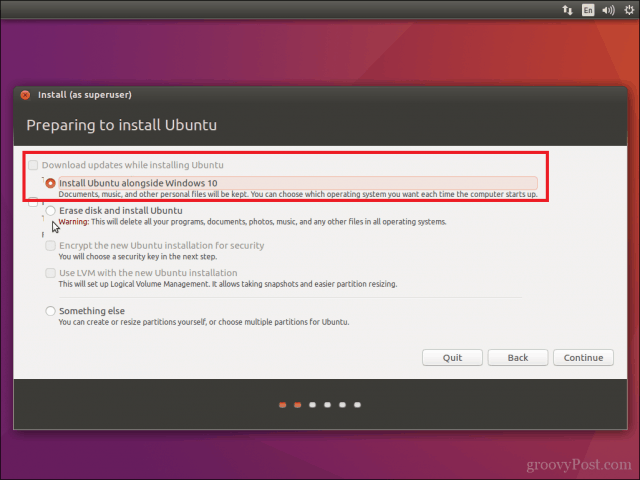
„Ubuntu“ diegimo programa nustatys numatytąjį paskirstymąvietos įrengimui. Jei turite pakankamai vietos, pertvaros dydį galite pakeisti įdėdami pelę tarp daliklio, tada vilkite ją kairėn arba dešinėn, kad galėtumėte atlikti pakeitimus. Kai būsite patenkinti paskirta suma Ubuntu diegimui, spustelėkite Įdiegti dabar.
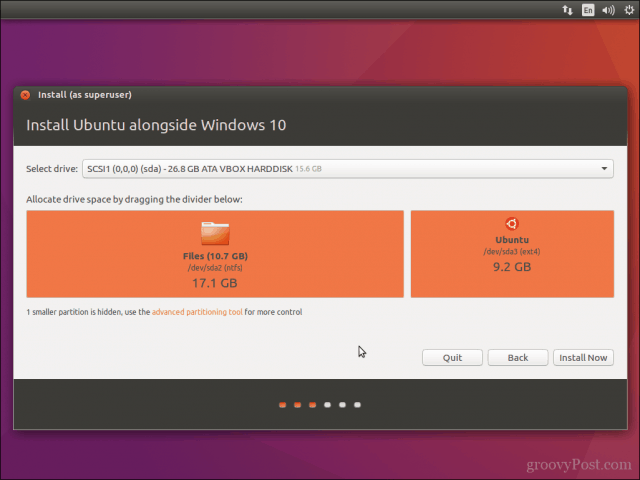
Spustelėkite Tęsti patvirtinti pakeitimus.

Spustelėkite Tęsti vėl.

Įveskite savo laiko juostą, tada spustelėkite Tęsti.
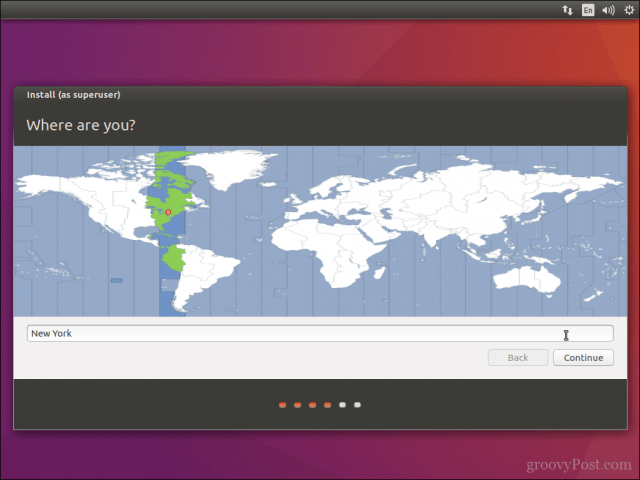
Pasirinkite klaviatūros išdėstymą, spustelėkite Tęsti.
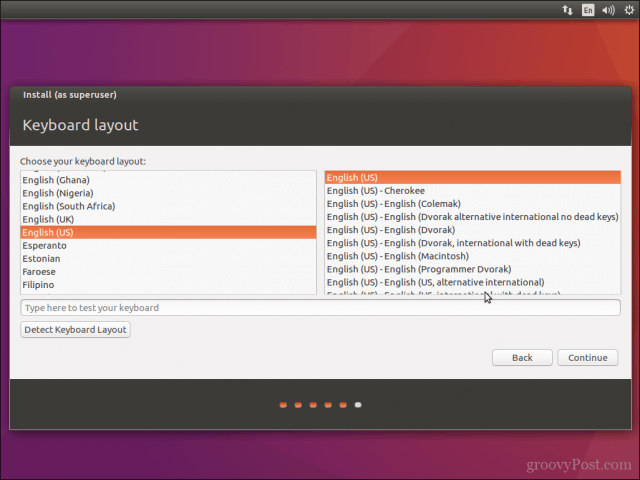
Sukurkite savo vartotojo abonementą pateikdami visą savo sąskaitąvardas, kompiuterio vardas, prisijungimo vardas ir slaptažodis. Pasirinkite, ar norite prisijungti automatiškai, ar paprašyti slaptažodžio. Taip pat galite užšifruoti namų aplanką, kad būtų užtikrinta papildoma apsauga. Spustelėkite Tęsti.
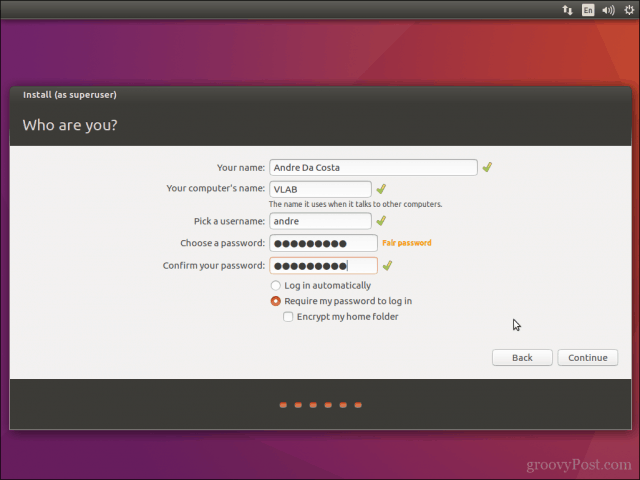
Palaukite, kol „Ubuntu“ nukopijuos failus.
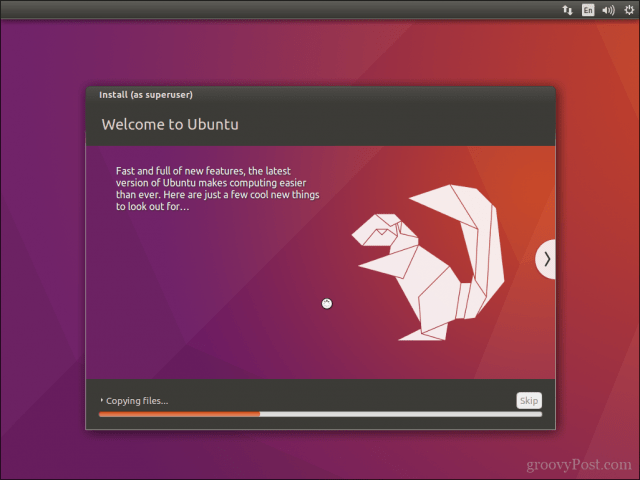
Baigę spustelėkite Paleiskite iš naujo dabar.
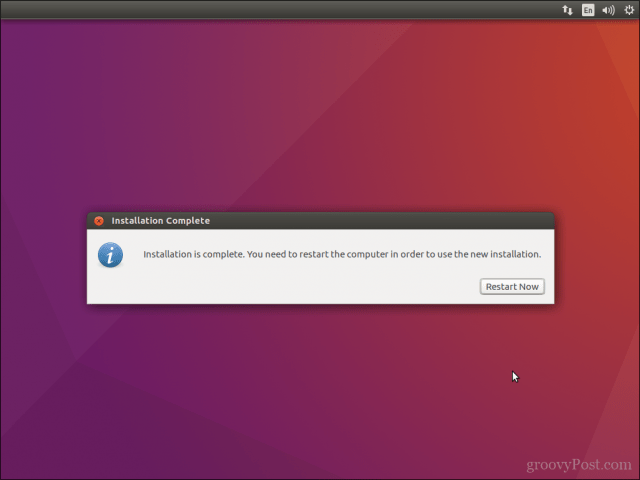
„Ubuntu“ prie „GRUB“ įkrovos tvarkyklės pridės „Windows 10“ įkrovos įrašą, kurį galite pasirinkti naudodami rodyklę aukštyn arba žemyn, tada spustelėdami „Enter“.
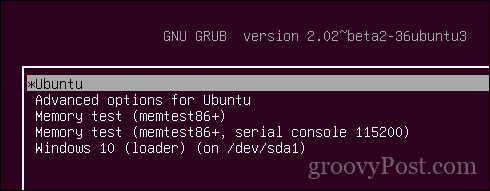
Štai „Windows 10“ ir „Ubuntu“ dabar yra nustatyti jūsų kompiuteryje.
Praneškite mums, ką galvojate. Jei tai darėte anksčiau, pasidalykite su mumis keliais savo patarimais. Beje, koks yra tavo mėgstamiausias distro?


![„Windows 7“ ir „Vista“ dvigubos įkrovos pasirinkimo laikmačio koregavimas [Kaip]](/images/microsoft/adjust-windows-7-and-vista-dual-boot-selection-timer-how-to.png)







Palikite komentarą